

  |  | ||
V závislosti na vaších nastaveních mohou některé postupy odpadnout.
Spusťte webový prohlížeč.
Do řádku na panelu Adresa v prohlížeči zadejte adresu "http://(printer's address)/".
Zadejte uživatelské jméno a heslo a klepněte na [Přihlášení].
Podrobnosti o přihlašovacím uživatelském jméně a hesle získáte u vašeho správce.
Klepněte na možnost [Konfigurace].
Klepněte na [Certifikát zařízení] v části "Zabezpečení".
Zkontrolujte [Certifikát1] nebo [Certifikát2] v okně "Certifikát zařízení" a klepněte na [Požadavek].
Zadejte vhodný "Obecný název" a "Kód země" na stránce "Informace o certifikátu" a klikněte na [OK].
Zobrazí se "Probíhá aktualizace...". Počkejte asi 2 minuty a pak klepněte na tlačítko [OK].
Klepněte na [Podr.], zobrazované v okně "Certifikát zařízení" jako ikona poznámkového bloku pro možnost "Požadováno".
Vyberte vše a zkopírujte celý text Text pro požadovaný certifikát zobrazený v okně Stav certifikátu.
Připojte se k serveru certifikační autority a pomocí textu zkopírovaného do oken Text pro požadovaný certifikát získejte CA podepsaný certifikační autoritou.
Postup získání certifikátu se liší podle prostředí, které chcete používat.
Klepněte na [Certifikát 1] nebo [Certifikát 2] v okně "Certifikát zařízení" a poté klepněte na [Instalovat].
Pokud jste vybrali [Certifikát 1] v kroku 6, klepněte na [Certifikát 1] i v tomto kroce. Pokud jste vybrali [Certifikát 2] v kroce 6, klepněte [Certifikát 2] i v tomto kroce.
Pomocí textového editoru otevřete certifikát podepsaný certifikační autoritou CA stažený v kroku 11 a zkopírujte celý text.
V okně [Nainstalovat certifikát] vložte celý text zkopírovaný do certifikátu podepsaného certifikační autoritou CA.
Klepněte na tlačítko [OK].
Objeví se "Probíhá aktualizace...". Počkejte asi 1 až 2 minuty a pak klepněte na tlačítko [OK].
Zkontrolujte, zda se v položce Certifikát zařízení zobrazuje stav Instalován.
Klepněte na [Certifikát 1] nebo [Certifikát 2] v "Certifikace" a pak klepněte na tlačítko [OK].
Pokud jste vybrali [Certifikát 1] v kroku 6, klepněte na [Certifikát 1] i v tomto kroce. Pokud jste vybrali [Certifikát 2] v kroce 6, klepněte [Certifikát 2] i v tomto kroce.
Klepněte na možnost [Odhlášení].
Ukončete internetový prohlížeč.
![]()
Pokud jste požadovali dva certifikáty zároveň, nemusí certifikační autorita zobrazit ani jeden. Chcete-li požadavek zrušit, klepněte na možnost [Zrušení požadavku].
Chcete-li zrušit požadavek na certifikát serveru, klepněte na možnost [Zrušení požadavku].
Pokud se po klepnutí na [OK]v krocích 8 a 16 objeví "Nenalezeno", počkejte 1 nebo 2 minuty a pak klepněte na [Obnovit].